Ako písať zlomky v PowerPointe
Microsoft Office Microsoft Powerpoint Kancelária Hrdina / / October 13, 2023

Publikovaný

Ak chcete do svojich prezentácií v PowerPointe pridať zlomky, musíte poznať niekoľko trikov. Táto príručka vysvetľuje všetko.
Ak pracujete na prezentácii programu PowerPoint, možno budete musieť na niektoré snímky pridať zlomky. Problém je v tom, že napísanie 2/3 v skutočnosti nevyzerá tak skvele. Pre profesionálnu prezentáciu alebo len pre vašu spokojnosť možno budete chcieť, aby veci vyzerali o niečo uhladenejšie.
Našťastie existuje niekoľko spôsobov, ako dosiahnuť, aby vaše zlomky vyzerali oveľa lepšie. Môžete dokonca vytvárať zložité algebraické zlomky, ktoré vyzerajú, akoby boli priamo z vedeckého článku. Tu je návod, ako písať zlomky v PowerPointe.
Ako písať zlomky v PowerPointe pomocou automatického formátovania
Existuje niekoľko bežných zlomkov, ktoré PowerPoint pri písaní automaticky naformátuje na štýl zlomkov, pokiaľ máte zapnuté automatické formátovanie.
Existuje však veľmi málo zlomkov, s ktorými to bude fungovať. Bude to fungovať pre frakcie ako
Ak chcete písať zlomky v PowerPointe pomocou automatického formátovania:
- Zadajte zlomok bez medzier. Zadajte napríklad 1/2.
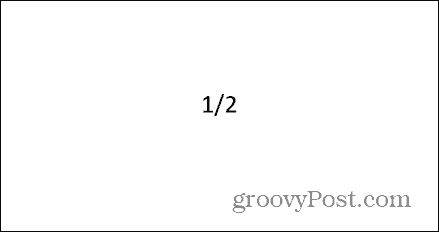
- Stlačte medzerník a váš text sa premení na symbol zlomku.
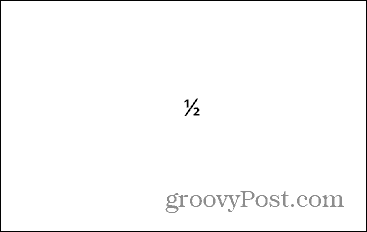
- Rovnaká metóda bude fungovať aj s 1/4 a 3/4.
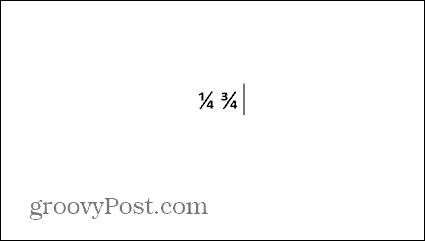
- Ak funkcia automatického formátovania nefunguje, budete ju musieť zapnúť.
- Kliknite na Súbor Ponuka.
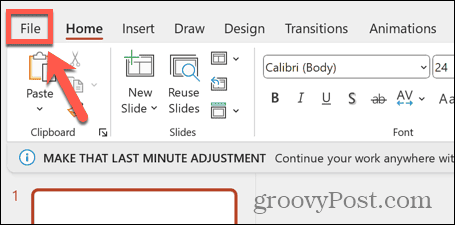
- Vyberte možnosti úplne dole v ľavom menu.
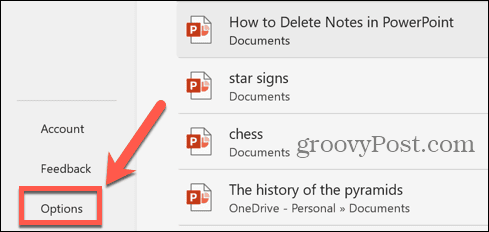
- Vyberte Korektúra.
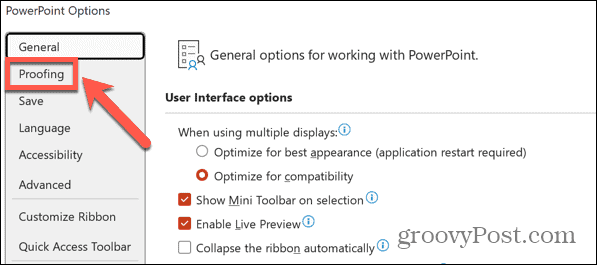
- Kliknite na Možnosti automatických opráv tlačidlo.
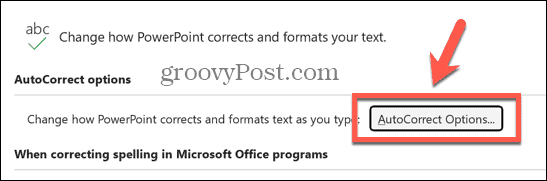
- Uistite sa, že Zlomky (1/2) so zlomkovým znakom (½) začiarkavacie políčko je povolené.
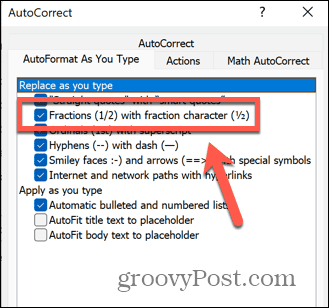
- Uložte zmeny a zatvorte ponuku.
Ako písať zlomky v PowerPointe pomocou nástroja Equation Tool
Zatiaľ čo vyššie uvedená metóda funguje iba pre niekoľko zlomkov, môžete použiť Nástroj rovnice v PowerPointe a vytvorte ľubovoľný typ zlomku, ktorý chcete. Môžete vytvárať jednoduché zlomky s jednotlivými číslicami alebo môžete vytvárať zložité algebraické zlomky.
Ak chcete písať zlomky v PowerPointe pomocou nástroja rovnice:
- Otvor tvoj Power Point prezentáciu a umiestnite kurzor do textového poľa, kde chcete, aby sa zlomok zobrazil.
- Kliknite na Vložiť Ponuka.
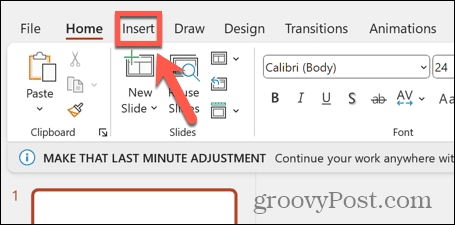
- Kliknite na Rovnica tlačidlo na otvorenie Rovnica nástroj.
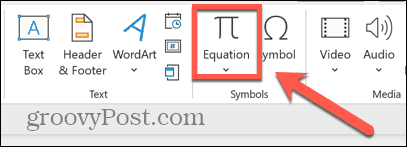
- Zadajte zlomok bez medzier. Napríklad 3/7.
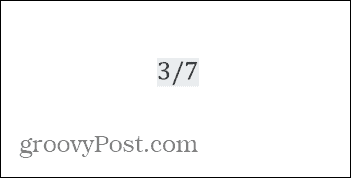
- Stlačte tlačidlo Priestor a váš zlomok sa skonvertuje do správneho formátu.
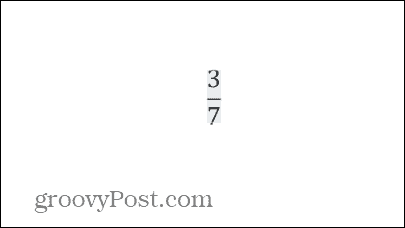
- Ak chcete do hornej alebo dolnej časti zlomku pridať zložitejšie výrazy, umiestnite každú časť do zátvoriek. Napríklad, (5x+3)/(2x-4).
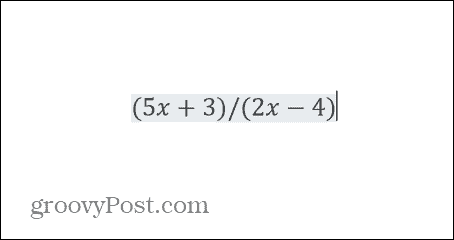
- Keď stlačíte medzerník, zátvorky zmiznú a zostane váš zlomok.
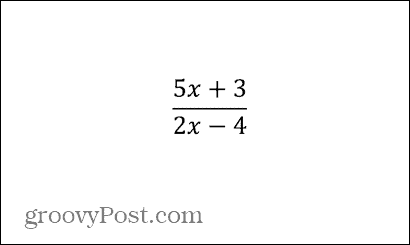
- Ak chcete, aby sa zlomok zobrazil v inom štýle, kliknite na Zlomok tlačidlo v Rovnica panel nástrojov.
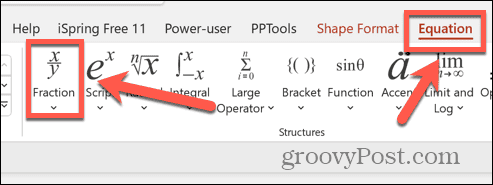
- Vyberte štýl zlomku, ktorý chcete použiť.
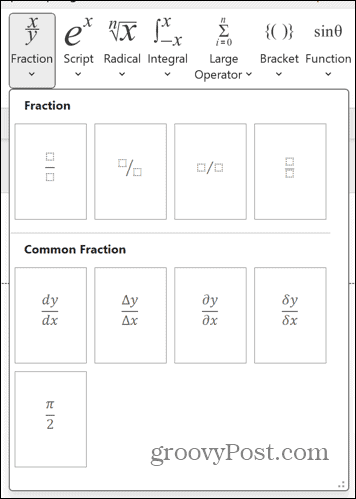
- Kliknutím do horného poľa pridajte hodnotu.
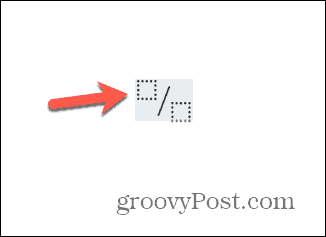
- Stlačte tlačidlo Pravá šípka prejdite na ďalšie pole a zadajte svoju hodnotu.
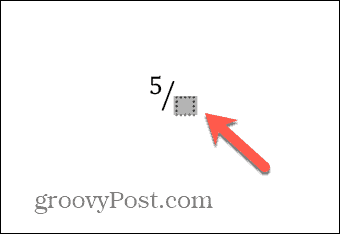
- Stlačte tlačidlo Pravá šípka znova, aby ste opustili box a dokončili zlomok. V prípade potreby môžete pokračovať v pridávaní ďalších symbolov za zlomok.
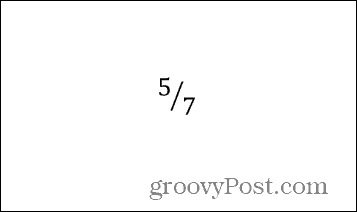
Choďte hlbšie do matematiky v PowerPointe
Naučiť sa písať zlomky v PowerPointe zaistí, že vaše zlomky budú mať vždy také formátovanie, aké chcete, aby vaše PowerPointové prezentácie vyzerali profesionálne alebo štýlovo. Používanie nástroja rovnice je užitočné na pridávanie najrôznejších matematických symbolov alebo vzorcov na snímky v PowerPointe a má širokú škálu možností, ktoré sa oplatí preskúmať.
Pod kapotou PowerPointu je niekoľko ďalších užitočných nástrojov, s ktorými sa oplatí zoznámiť. Jedným z najpôsobivejších je prechod Morph. Použitie prechodu Morph v PowerPointe umožňuje vytvoriť prezentáciu, ktorá vyzerá skôr ako animácia a s trochou práce a predstavivosti môže byť skutočne pôsobivá. Určite sa to oplatí pozrieť.


